Es gibt mehrere Anwendungen, mit denen Sie Videos von YouTube herunterladen können, außerdem können Sie vermeiden, diese zu installieren, indem Sie nur Online-Downloader verwenden, aber wie lädt man ganze Wiedergabelisten von YouTube herunter? Leider sind die meisten der Online-Optionen nicht in der Lage diese Art von Video-Streams herunterzuladen. Zum Glück aber können Sie immer noch Desktop-Tools verwenden, die die schmutzige Arbeit für Sie machen und ganze Stapel von Videos aus Playlisten, Kanälen oder sogar Nutzerkonten von YouTube für Sie herunterladen. Hier sind die fünf besten YouTube-Playlist Downloader für Ihren Computer.
- Teil 1: Top 5 YouTube Playlist Downloader
- Teil 2: Wie man alle Videos einer YouTube-Playlist herunterlädt
Teil 1: Top 5 YouTube Playlist Downloader
1. iTube Studio - Gratis YouTube-Playlist Downloader
Download Alle Videos von einer YouTube Playlist in 1 Klick
Mit iTube Studio für Mac (oder iTube Studio für Windows), Oberfläche können Sie bequem Videos, Playlists, Kanäle und Benutzerinhalte von YouTube auf Ihren Computer herunterladen. Nach dem Download, sind Sie auch in der Lage die Videos in andere Formate zu konvertieren, die Tonspur zu extrahieren und sogar Voreinstellungen für Ihre Lieblings-Geräte zu verwenden. Darüber hinaus können Sie die Videos und Wiedergabelisten mit nur einem Klick herunterladen, während Sie in Ihrem Browser auf YouTube browsen. iTube Studio für Mac ist mit Abstand die vollständigste und einfache Lösung für YouTube Video Downloads und unterstützt auch Inhalte vieler anderer Seiten. Sie können es selbst ausprobieren und iTube Studio für Mac und Windows herunterladen.

2. DVDVideoSoft Free YouTube Download (Windows)
Wenn Sie ein Windows-Benutzer sind, der nach einer leichten Anwendung sucht, um Wiedergabelisten oder einzelne Videos von YouTube herunterzuladen, dann ist heute Ihr Glückstag. Diese Anwendung wird Ihnen bei den Grundlagen helfen, unterstützt Stapeldownloads sogar aus Kategorien und die Konvertierung in andere Videoformate. Das einzige, was fehlt ist die Möglichkeit Audio aus den Videos zu extrahieren. Abgesehen davon, wird es Ihnen meistens behilflich sein (mit hier und da ein paar Werbeeinblendungen).
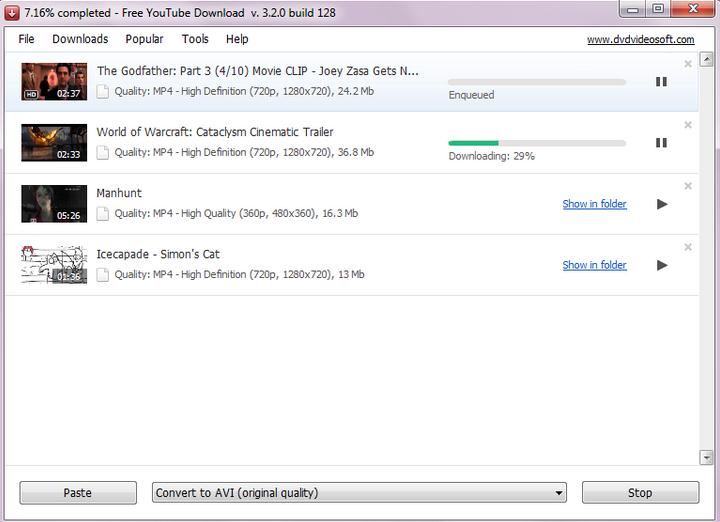
3. Freemake Free Video Downloader (Windows)
Eine weitere kostenlose Anwendung für Windows-Anwender, die auch noch Gerätevoreinstellungen und Audio Extraktion unterstützt. Zwar nicht so leicht wie das unser letztes Programm, bietet es doch einige Vorteile, die es ein wenig runder machen. Wieder einmal, können Sie dieses Programm kostenlos auf Ihrem PC verwenden, da es werbefinanziert ist. Das bedeutet, dass einige Banner angezeigt werden während Sie es benutzen, um Ihre Videos oder Wiedergabelisten von YouTube und anderen Dienstleistern herunterladen.
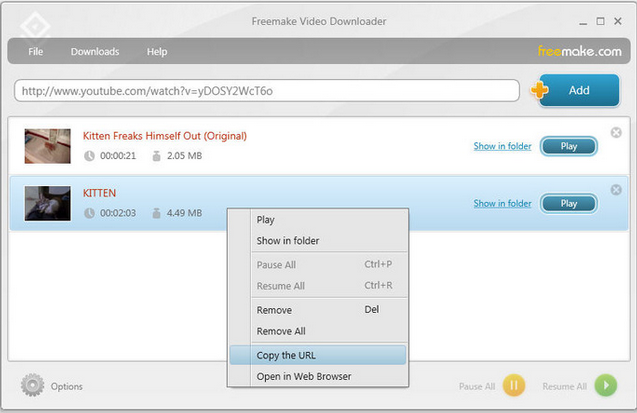
4. Any Video Converter (Mac & Windows)
Zusammen mit dem Video-Konvertierungfeature als Hauptmerkmal, erlaubt Ihnen diese Software auch, Playlists und einzelne Videos von YouTube und viele anderen Seiten herunterzuladen. Sie können die Videos schneiden und als anderes Format exportieren oder die Tonspur extrahieren. Auch wenn es verschiedene Preisoptionen gibt, kann die kostenlose Version doch eine sehr gute Option für Mac und Windows sein.

5. Direct Video Downloader (Windows)
Während diese Anwendung alles einfach und leicht hält, ist sie doch gut genug, große Playlisten oder Kanäle von YouTube herunterzuladen, deren Audio zu extrahieren oder diese sogar in ein Endgerät passendes Format konvertieren. Das große aber ist die Tatsache, dass auch dieses Freewareprogramm Dritte-Anbieter-Anzeigen anzeigt und nur für Windows zur Verfügung steht.

Wie man den besten YouTube-Playlist Downloader Wählen
Wie Sie sehen können, sind diese Desktop-Anwendungen sehr hilfreich und wesentlich umfassender als ihre Online-Pendants, und einige von ihnen können Sie sogar kostenlos nutzen. Am Ende hängt alles davon ab, wie viel Sie wirklich brauchen, um die richtige Software, die Ihren Bedürfnissen entspricht zu finden. Also, zur Erinnerung, hier ein kurzer Vergleich der besprochenen Anwendungen:
|
Nr. |
Name |
Unterstützte Betriebssysteme: |
Konvertierung in andere Formate |
Preis |
|---|---|---|---|---|
1 |
Mac & Windows |
|
Gratis Probe / $ 29,00 | |
2 |
Windows |
|
Gratis | |
3 |
Windows |
|
Gratis | |
4 |
Mac & Windows |
|
Gratis / $ 39.95 / | |
5 |
Windows |
|
Gratis |
Teil 2: Wie man alle Videos einer YouTube-Playlist herunterlädt
iTube Studio - YouTube-Playlist Downloader
Um YouTube-Playlist-Videos gleichzeitig herunterzuladen, laden Sie zuerst iTube Studio für Mac (oder iTube Studio für Windows). Und dann folgen Sie der untenstehenden Anleitung, um den Download zu starten.
Schritt 1. Öffnen Sie YouTube Playlist Downloader
Nach dem Download des YouTube-Playlist Downloaders, installieren Sie diesen, indem Sie auf die heruntergeladene DMG-Datei klicken und diese in den Programmordner ziehen. Auf diese Weise wird ein "Download All"-Button zu allen YouTube-Playlisten hinzugefügt, so dass Sie alle Videos einer Playlist auf einmal herunterladen können.
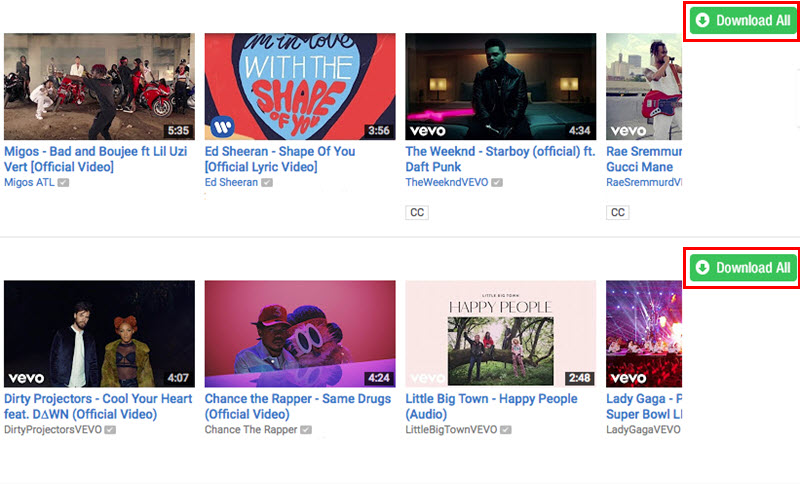
Schritt 2. Ein Klick um alle Videos einer YouTube-Playliste herunterzuladen
Öffnen Sie die YouTube Wiedergabeliste, von der Sie Videos herunterladen möchten, und suchen Sie den "Download All"-Button unterhalb des Playlistennamens. Klicken Sie darauf und ein Dialog wird geöffnet, in dem Sie die die Videos auswählen, die Sie herunterladen möchten. Standardmäßig werden alle Videos ausgewählt werden. Nach der Auswahl der Videos und der Videoqualität, klicken Sie auf die Schaltfläche "Download" um den YouTube Playlist Downloader zu öffnen und sofort Ihre gewählten Videos herunterzuladen.

Sie können per Drag & Drop eine YouTube-Playlist-URL in den Playlist Downloader ziehen, um alle in der Playlist enthaltenen Videos herunterzuladen. Wenn Sie ein Video öffnen, das zu einer YouTube-Playlist gehört, können Sie über den "Download"-Button oben links vom Video Playlist Optionen und den Playlist Video Auswahl Dialog aufrufen.
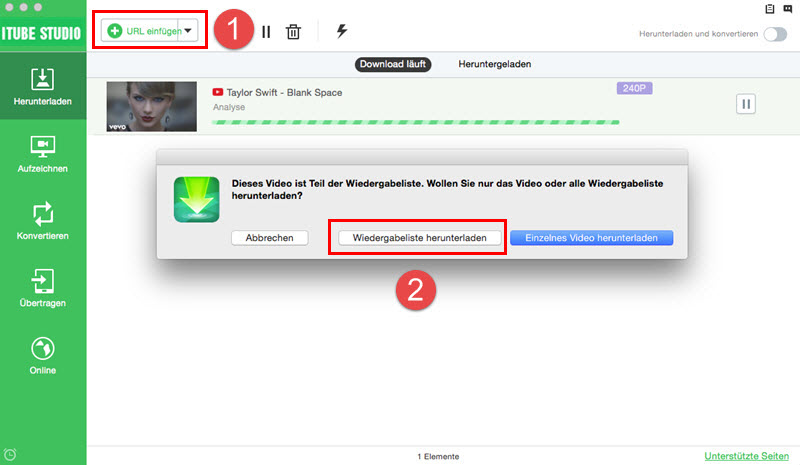
Schritt 3. Starten Sie den Download aller Videos einer YouTube-Playlist
Abhängig von Ihren Einstellungen wird der YouTube Playlist Downloader bis zu 8 Videos gleichzeitig herunterladen ( wenn es mehr als 8 Videos in einer YouTube Playlist gibt, werden die anderen pausiert). Wenn ein Download abgeschlossen ist wird automatisch ein neuer beginnen.
Mit iTube Studio können Sie auch die heruntergeladenen Videos in jedes Video- oder Audio-Format konvertieren, wie z.B. MP4, MP4, MOV, AVI, WMV usw.

YouTube bietet keinen Download-Service für seine Videos. Mit iTube Studio können Sie nicht nur einzelne YouTube Videos, sondern auch alle Videos einer YouTube-Playliste mit einem einzigen Klick herunterladen. Es ist der beste YouTube-Playlist Downloader den Sie auf dem Markt finden können. Er spart viel Zeit: kein Kopieren und Einfügen Videolinks einzeln nacheinander. Stellen Sie sich vor Sie wollen über 100 YouTube-Videos einer YouTube-Playlist herunterladen. Oh mein Gott! YouTube Playlist Downloader ist ein Lebensretter. Holen Sie ihn sich jetzt.


